Додаток резервного копіювання та синхронізації Google замінює фотографії та диск

Google Backup and Sync - це нова програма, яка синхронізується із Photos and Drive. Читайте далі, щоб побачити, як він накопичується в порівнянні з OneDrive, Dropbox, Backblaze та Crashplan.
Цього місяця Google запустила нову систему резервного копіювання та синхронізаціїнастільний додаток для файлів і фотографій. Цей новий додаток замінює його попередній додаток Диск для Mac та Windows. Google резервне копіювання та синхронізація також завантажує фотографії та відео в Google Photos, завдяки чому додаток Google Photos застаріває. Резервне копіювання та синхронізація Google працює у будь-якій папці, а не лише у папці Google Drive. Це дає можливість створити резервну копію всіх особистих файлів або файлів з USB-накопичувача або SD-карти або всієї вашої системи (якщо ви цього хочете). Ви навіть можете використовувати його як надмірне резервне копіювання файлів в інших хмарних сховищах, таких як Dropbox та OneDrive.
Я вже використовував Google Photos, щоб підтримувати резервну копію всіх своїх фотографій на моєму ПК та iPhone. Я вирішив спробувати побачити, як працює новий об’єднаний додаток.
Ви можете задати одне запитання: чи робить це резервне копіювання та синхронізація життєздатною заміною таких служб, як Backblaze та CrashPlan? Давай дізнаємось.
Використання нової програми резервного копіювання та синхронізації Google для Windows та Mac
Для початку завантажте програму резервного копіювання та синхронізації Google зі сторінки Диска Google або Фото. Для резервного копіювання та синхронізації потрібен обліковий запис Google, який безкоштовно, якщо у вас його ще немає.
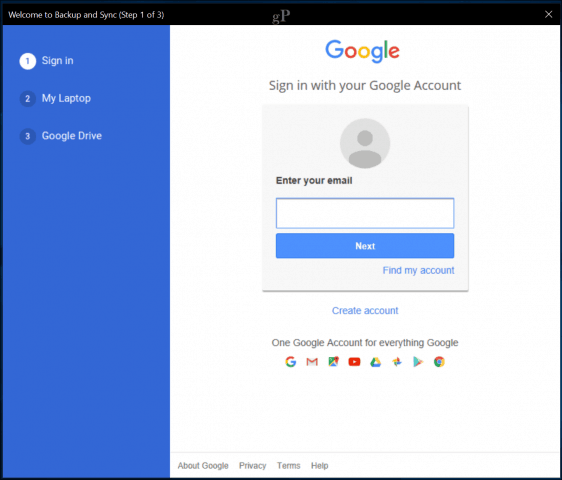
Після встановлення програмне забезпечення досить просте іпрямолінійний. Все, що вам потрібно зробити - це увійти, вибрати папки, які ви хочете створити, а потім дозволити Google піклуватися про все інше. Коли це зроблено, ви можете легко отримати доступ до своїх файлів на будь-якому пристрої, незалежно від того, чи використовує він власних клієнтів, таких як Google Фото чи програми Google Диска, або з Інтернету на photos.google.com або drive.google.com. Поки Google рекламує, файли постійно створюються в режимі резервного копіювання, тому більшість хвилин змін зберігаються та синхронізуються на ваших пристроях.
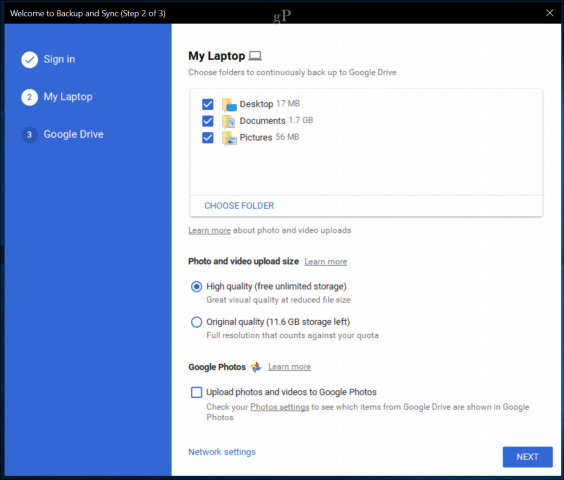
Одне з найбільш розрекламованих переваг Google Backupа Sync - це можливість створити резервну копію всього і всього. Звичайно, щойно вирушаючи по цій дорозі, ви швидко з’їдете свої 15 ГБ безкоштовного сховища Google Диска. Додаткове зберігання починається від $ 1,99 / місяць за 100 ГБ. Або ви можете отримати 1 ТБ за $ 9,99 / місяць. Щорічно сплачуючи, ви отримуєте невелику знижку.
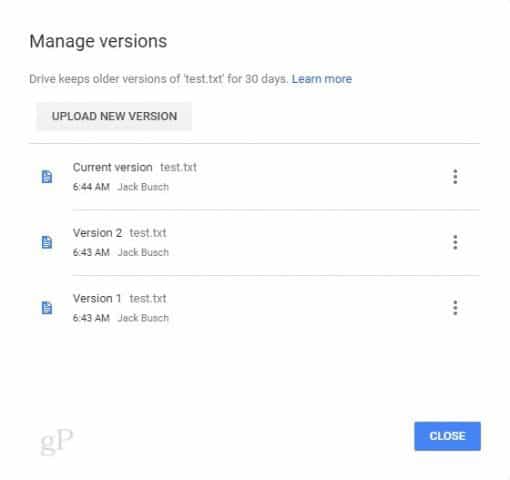
Також слід зазначити, що Google Диск економитьверсії файлів до 30 днів. Це приємна особливість. Це дозволяє перекинути версію на більш ранню версію документа, якщо він буде пошкоджений, випадково змінений або зашифрований вимогами. Попередні версії не враховуються від вашої квоти на зберігання.
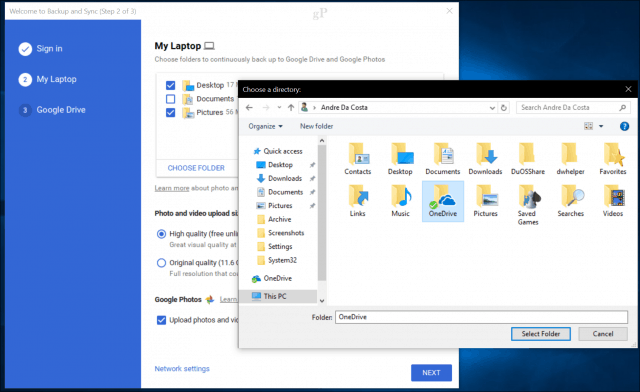
Служба резервного копіювання та синхронізації Google дає щось хорошеваріанти, особливо для користувачів, які, можливо, хочуть використовувати Google як вторинну службу резервного копіювання файлів на іншій хмарній службі, такі як OneDrive або Dropbox. Ви можете завантажувати необмежені високоякісні копії фотографій та відео. Якщо ви користуєтеся Mac, це, безумовно, є причиною залишити позаду посередній iCloud від Apple, який обмежує вас до 5 ГБ. Ви навіть можете створити резервну копію вкладеної SD-карти та USB-пам’яті.
Нарешті, ви можете синхронізувати вміст GoogleПерейдіть на свої локальні диски, або якщо ви хочете мати певні папки - наприклад, лише ваші фотографії та відео - ви можете вибрати їх замість них. Коли ви будете готові, натисніть кнопку «Пуск», щоб почати синхронізацію.
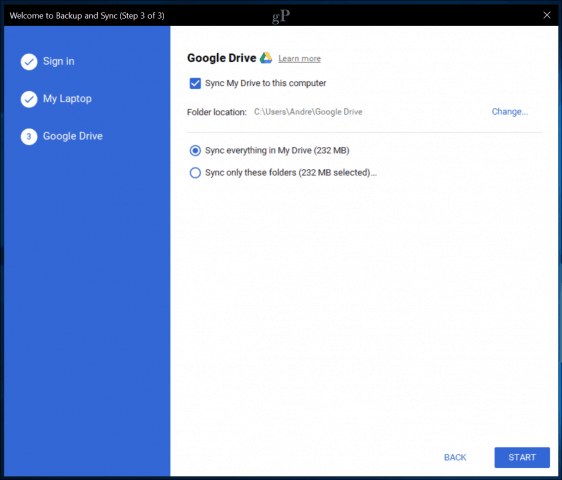
Ви можете відстежувати активність синхронізації за допомогою резервного копіювання та синхронізації на панелі завдань.
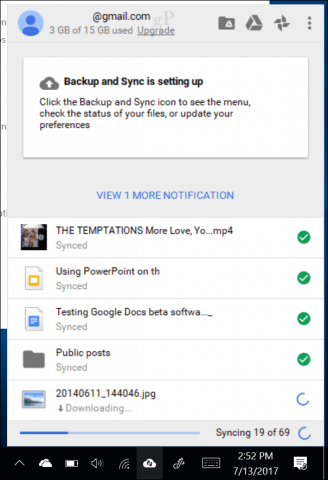
Варіант, який ви можете увімкнути після налаштуваннявгору - це можливість видаляти файли на різних пристроях. Я вирішив увімкнути це, оскільки іноді я створюю резервні копії скріншотів, які я не хочу бачити на інших пристроях. Видалення їх звільняє місце на Диску та на всіх моїх пристроях.
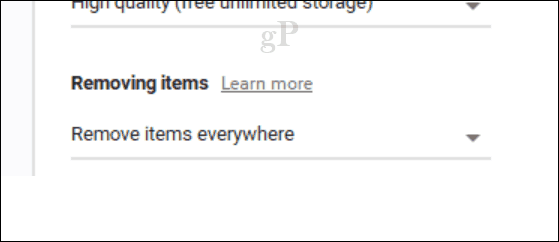
Веб-сайт Google Drive пропонує чистий веб-інтерфейс, який спрощує навігацію та пошук резервних файлів для кожного комп’ютера.
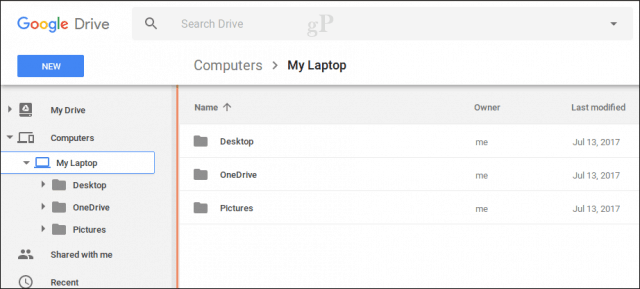
Google резервне копіювання та синхронізація проти CrashPlan та Backblaze
Отже, додаток Google резервного копіювання та синхронізації має "резервне копіювання" прямо в його назві. Але це життєздатна заміна чогось типу CrashPlan або Backblaze?
На даний момент, мабуть, ні. Пам’ятайте, ви отримуєте лише 15 Гб безкоштовного сховища на Диску Google і лише 30 днів останніх версій. З іншого боку, CrashPlan надає вам необмежену кількість резервних копій для одного комп’ютера за $ 59,99 на рік та необмежену версію ваших файлів. Відновлення цілої системи на зразок CrashPlan або Backblaze також простіше. Якщо ваші файли були зашифровані чи заражені шкідливим програмним забезпеченням, і вам потрібно було відновити їх, вам доведеться відновити файли індивідуально за допомогою Диска Google.
Навіть якщо ви не вибрали резервну копію в Інтернетірішення, вбудована опція System Image в Windows 10 все ще є кращим вибором для резервного копіювання системи. Якщо у вас є 5 ТБ жорстких дисків даних - не кажучи вже про існуючі конфігурації з використанням таких технологій, як пули зберігання даних, - Google Drive не замінить ваші потреби резервного копіювання. Незважаючи на це, для користувачів, які можуть володіти декількома пристроями, особливо сумішшю, наприклад, Windows та Mac, і ви просто хочете мати можливість резервного копіювання найважливіших речей, таких як Відео, Фотографії та Файли, це напевно рекомендується.
Висновок
Мене найбільше вразило виступ тастійкість; це здається набагато швидше, ніж Microsoft OneDrive, який іноді може вийти з ладу з тієї чи іншої причини. Я трохи поглянути, хоча Google, яка використовує багато технологій з відкритим кодом, не надає подібних клієнтів для Linux. Переваги переважають за недоліки; Резервне копіювання та синхронізація виконує завдання з більш традиційних перетягувань або впорядкування файлів і папок, щоб повернути їх до хмари. Для всіх, хто має або не має облікового запису Google, рекомендую переглянути його.




![macOS: Фотографії не синхронізують фотопотік [Вирішено]](/images/howto/macos-photos-wont-sync-photo-stream-solved.png)




![Microsoft випускає мій телефон - резервне копіювання телефону та багато іншого [groovyDownload]](/images/freeware/microsoft-releases-my-phone-8211-phone-backup-and-more-groovydownload.png)
Залишити коментар